Requerimientos Generales:
- Apple iPhone/iPad con versión de iOS 11 o superior
Instrucciones paso a paso para transmitir usando un dispositivo Apple
- Abre Safari en un Apple iPhone/iPad con la versión de iOS 11 o superior
- Visita https://www.cam4.com/
- Asegúrate de iniciar sesión.
- Accede al menú y toca en «Transmitir»
- Pulsa «Permitir» cuando aparezca el mensaje para acceder a la cámara y micrófono
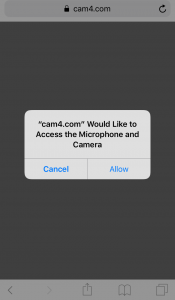
- Añade tu mensaje de estado, mensaje de propinas y meta de propinas en la parte de arriba de la pantalla. No olvides pulsar «guardar» para que se apliquen los cambios.
- Cambia a la otra cámara
- Pulsa «Empezar Transmisión» para empezar el show
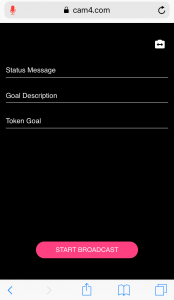
- Una vez haya empezado el show, la app mostrará lo siguiente:
- Número de fichas recibidas y número de espectadores
- El botón de «terminar transmisión»
- La lista de mensajes de chat
- La ventana de chat
____________________________________________________________
La última actualización contiene:
- Modo Paisaje (Horizontal) soportado en iPhone X
- Gestión de solicitudes de Show Privado.
Podrás aceptar o rechazar solicitudes de show privado inmediatamente. También podrás dejar la solicitud en espera «fijándola» a un lado de la pantalla para poder terminar tu show en público o tener más tiempo disponible, para más tarde aceptar la solicitud - Ajustes de show privado: podrás fijar el precio y duración y cambiar directamente los ajustes desde tu iPhone!
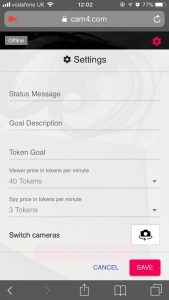
____________________________________________________________
Solución de problemas
Mensajes de error
Mensaje: «Debido a nuevas tecnologías disponibles en iOS 11, esta aplicación solo funciona con Safari 11 y superior. Actualiza para poder usar la app.»
explicación: La app solo funciona con Safari iOS 11 y superior. Deberás actualizar a iOS 11 y después abrir https://www.cam4.com en Safari para solucionar este error.
Mensaje: «Actualiza la página y pulsa «permitir» cuando recibas el mensaje para acceder a micrófono y cámara.»
explicación: iOS te pedirá permiso para acceder a la cámara y micrófono del dispositivo. Debes pulsar «permitir» al recibir este mensaje para solucionar el error.
